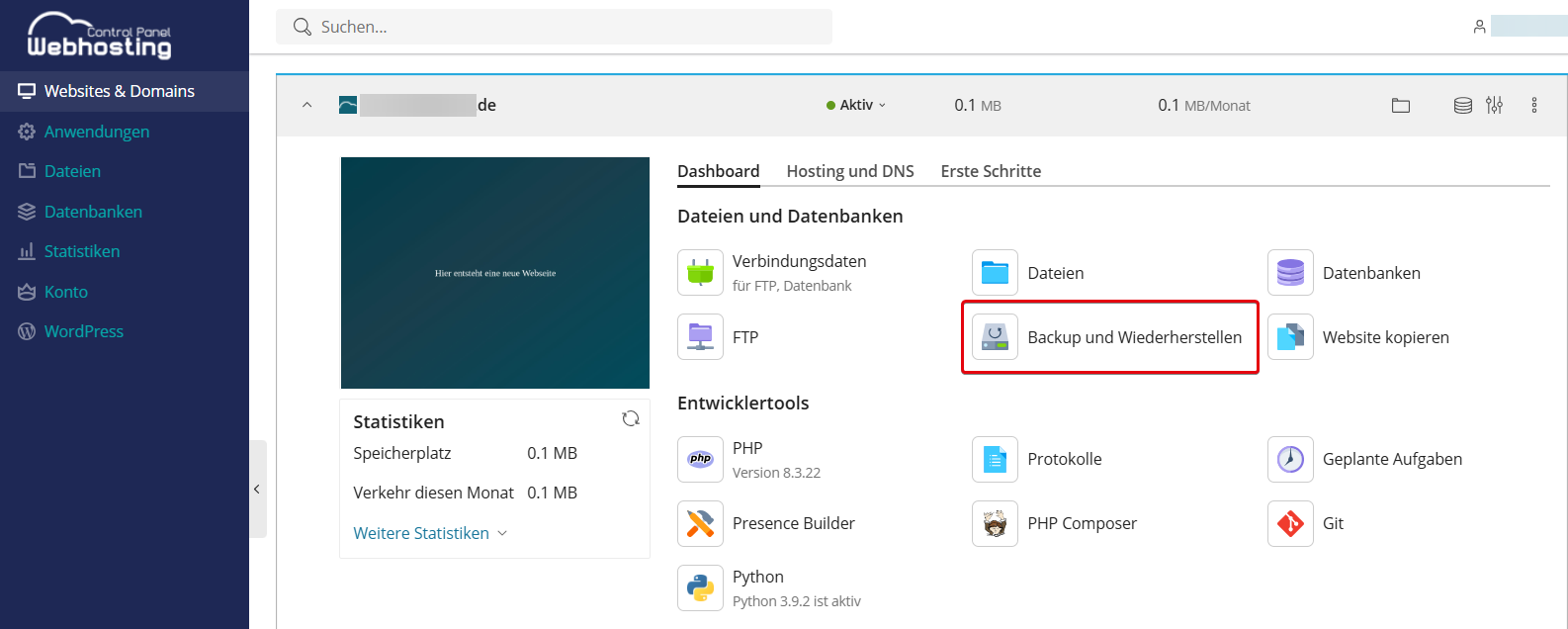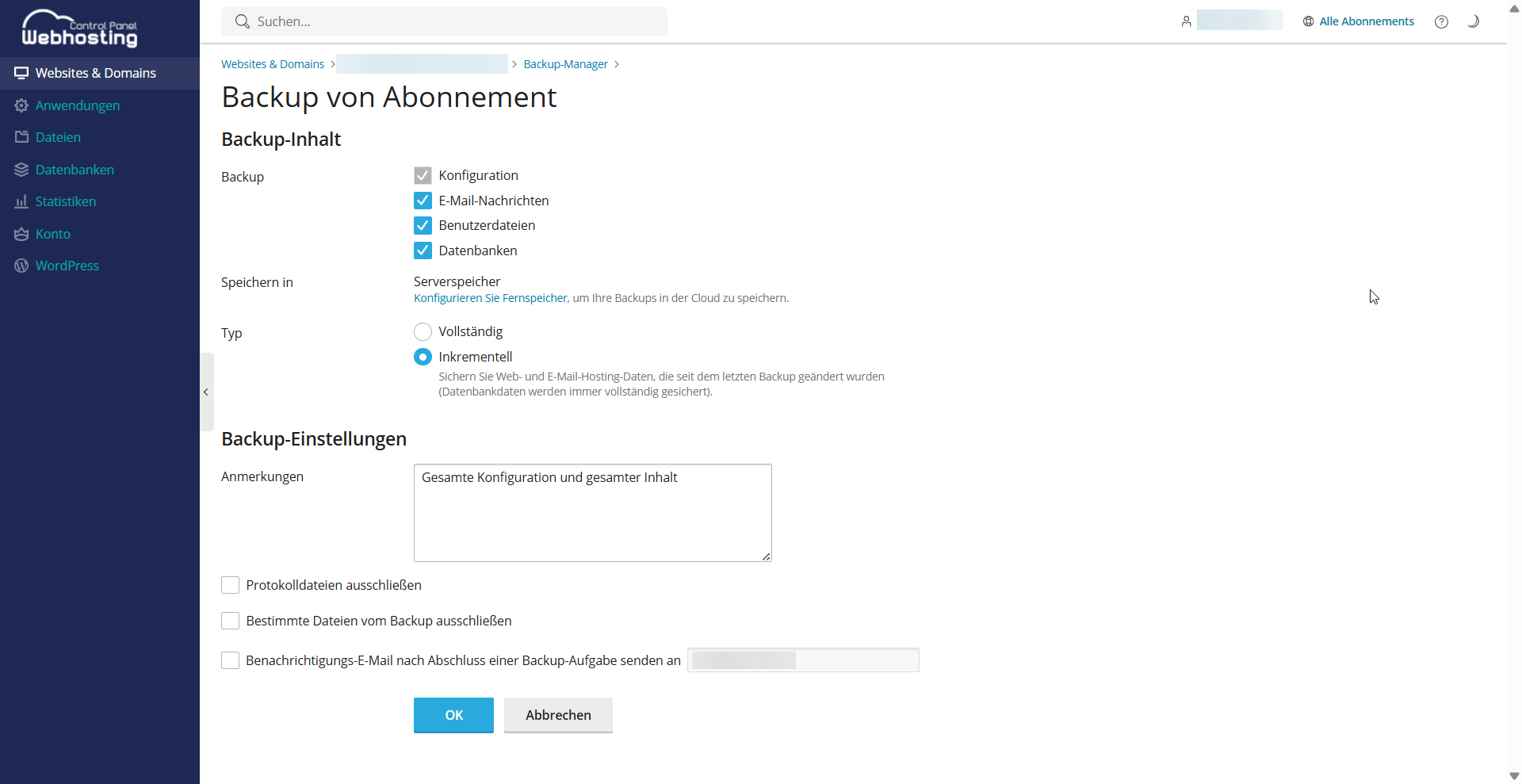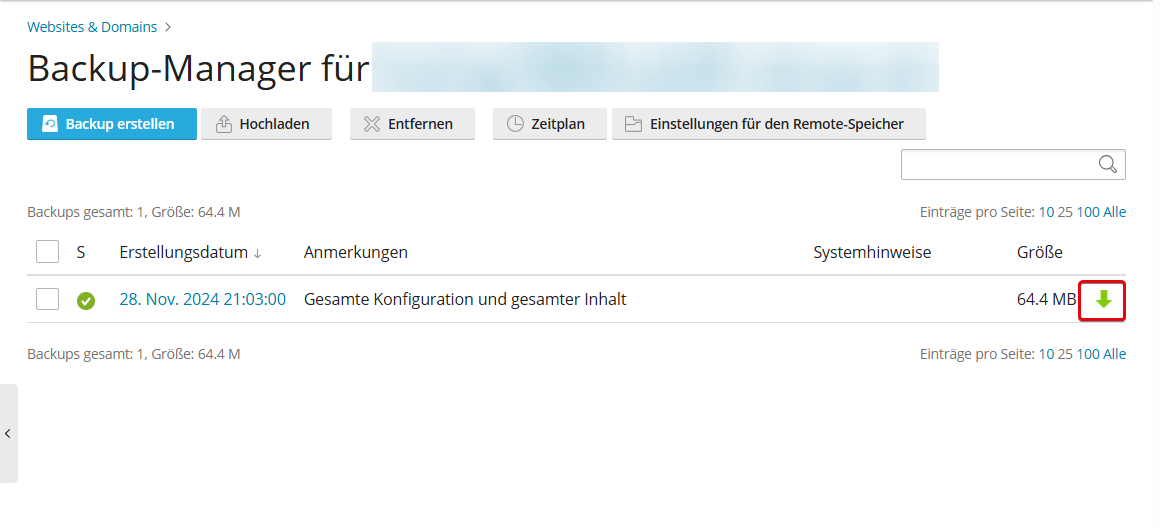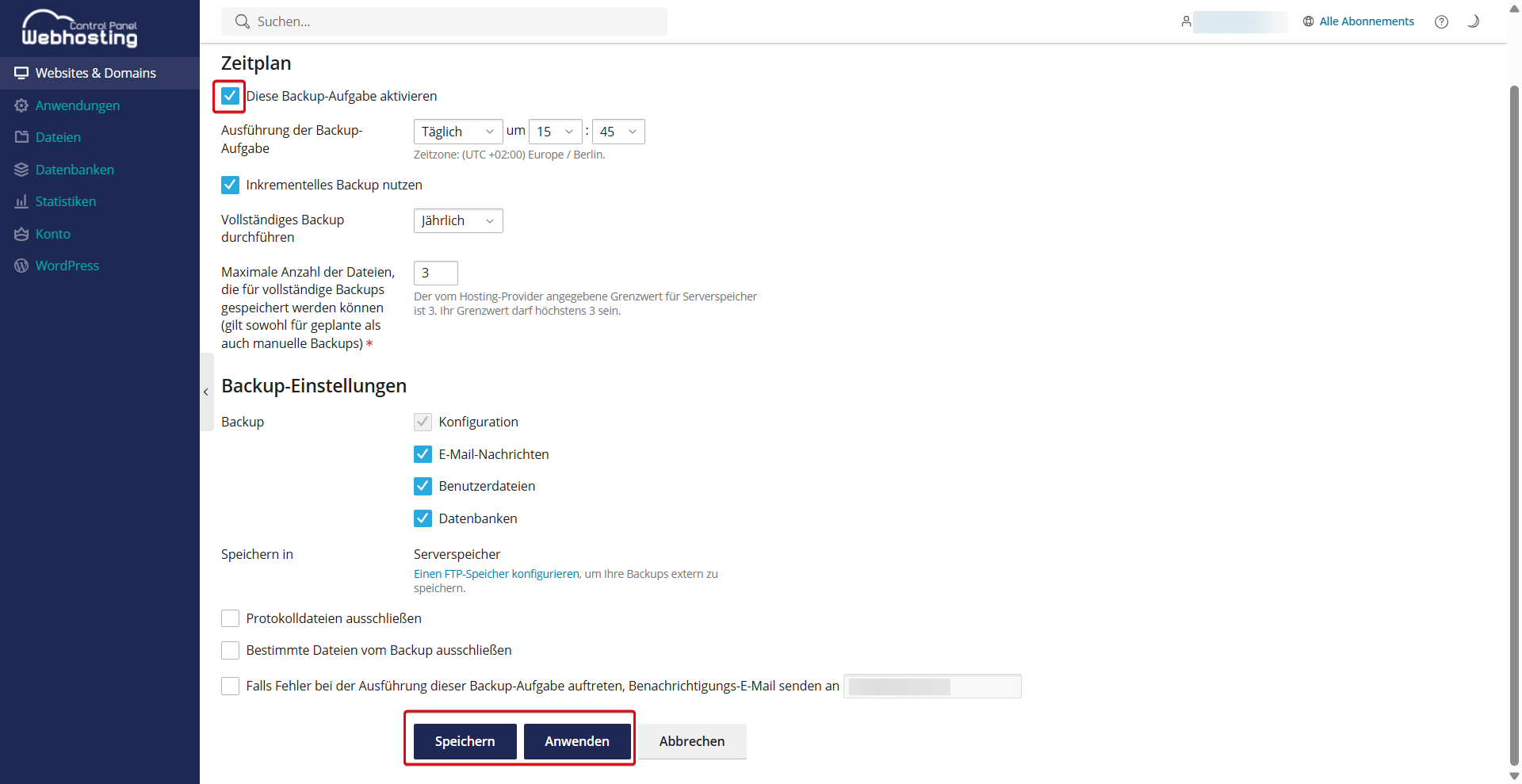netcup wiki
Webhosting

Backup-Manager einrichten
Ab dem Tarif Webhosting 2000 steht dir im Webhosting Control Panel (WCP) ein Backup-Manager zur Verfügung.

Bei Webhostings können E-Mails nicht mitgesichert werden, da Mail- und Webserver komplett voneinander getrennt sind. Verwende dazu ein externes Tool.
1. Backup-Manager öffnen
Gehe unter Websites & Domains zur gewünschten Domain und klicke im Dashboard auf Backup und Wiederherstellen.
2. Einmaliges Backup erstellen
- Klicke im Backup-Manager auf Backup erstellen.
- Wähle aus, welcher Inhalt gesichert werden soll. Achtung: E-Mails werden nicht mitgesichert, da Mail- und Webserver getrennt voneinander funktionieren. Verwende dazu ein externes Tool.
- Wähle bei Typ aus, ob du ein vollständiges Backup oder ein inkrementelles Backup machen willst. Bei einem inkrementellen Backup werden nur Daten gesichert, die seit dem letzten Backup geändert wurden.
- Klicke auf OK.
- Das Backup erscheint anschließend in der Übersicht. Klicke auf das Pfeil-Symbol, um die Datei herunterzuladen.
3. Wiederkehrendes Backup einrichten
- Klicke im Backup-Manager auf Zeitplan.
- Aktiviere das Kontrollkästchen neben Diese Backup-Aufgabe aktivieren.
- Wähle einen Zeitpunkt.
- Aktiviere das Kontrollkästchen neben Inkrementelles Backup nutzen, wenn du nur Daten sichern willst, die seit dem letzten Backup geändert wurden.
- Wähle aus, wie oft ein vollständiges Backup durchgeführt werden soll.
- Wähle aus, welche Dateien gesichert werden sollen. Achtung: E-Mails werden nicht mitgesichert, da Mail- und Webserver getrennt voneinander funktionieren. Verwende dazu ein externes Tool.
- Klicke auf Speichern, um deine Einstellungen zu übernehmen.
- Klicke auf Anwenden, um dein geplantes Backup zu starten.
4. Backup wiederherstellen
Beachte, dass ein Backup nur im selben Hosting wiederhergestellt werden kann. Hosting-übergreifende Backups können zu Problemen führen. Du hast jedoch die Möglichkeit, das Backup-Archiv lokal zu entpacken und die enthaltenen Dateien manuell in die entsprechenden Verzeichnisse hochzuladen.
Gehe wie folgt vor, um ein Backup hochzuladen:
- Öffne den Backup-Manager.
- Klicke auf Hochladen.
- Klicke auf Datei auswählen und wähle deine Backup-Datei aus.
- Gib gegebenenfalls dein Passwort ein und klicke auf OK.
5. Häufig gestellte Fragen (FAQ)
Ich will ein Backup wiederherstellen, das größer als 2 GB ist. Wie funktioniert der Upload?
Lade das Backup in das Basisverzeichnis hoch und kontaktiere anschließend den Customer Support.
Gibt es eine Alternative zum Download über den Backup-Manager?
Eine Alternative zum Download bieten wir nur bei Backups größer als 2GB an. Wende dich dazu an den Customer Support.